Você pode explorar uma grande variedade de recursos de áudio gratuitos na Caixa de ferramentas, ou você pode fazer o upload de recursos de áudio que você tem certeza de que tem permissão para usar, como arquivos de áudio que você mesmo faz. O 2>sistema de privacidade de recursos2> garante automaticamente que os IDs do seu áudio carregado não
Explorando Recursos
A Caixa de ferramentas contém uma grande variedade de recursos de áudio feitos pela Roblox e pela comunidade Roblox para os criadores usarem em suas experiências, incluindo mais de 100.000 efeitos sonoros produzidos profissionalmente e faixas de música dos principais parceiros de áudio e música.
Navegue até a Loja do Criador tab da Caixa de Ferramentas, em seguida, use o menu suspenso do seletor de categoria para selecionar Audio .

Use a pesquisarpor palavra-chave, opções de filtro rápido e/ou filtros avançados para restringir os resultados.

Importando Áudio
Requisitos
Você pode importar áudio personalizado, desde que ele atenda aos seguintes requisitos:
- Você tem os direitos legais para esse ativo.
- Ela adere às Regras da Comunidade e Termos de Uso.
- É uma faixa/stream única em .mp3 , .ogg , .wav ou 1> .flac1> formatos.
- Tem menos de 20 MB de tamanho e 7 minutos de duração.
- Sua taxa de amostragem é menor ou igual a 48 kHz.
- Seus canais estão configurados para mono ou estéreo 2.0, 3.0 ou 5.1 surround.
Se você tiver verificado sua identificação, você pode importar 100 recursos de áudio gratuitos a cada 30 dias; se você não for verificado, você pode carregar 10 recursos de áudio gratuitos por 30 dias. O Studio atribui a cada novo recurso de áudio um ID de recurso exclusivo que você pode usar em suas experiências para ler o áudio.
Carregar
Você pode fazer o upload de áudio através do Gerenciador de Recursos, do Painel do Criador ou da Open Cloud API. Para fazer o upload através do 2> Gerenciador de Recursos2>:
Na aba Ver, clique em Gerenciador de Recursos.

Clique no botão Importação em Massa .
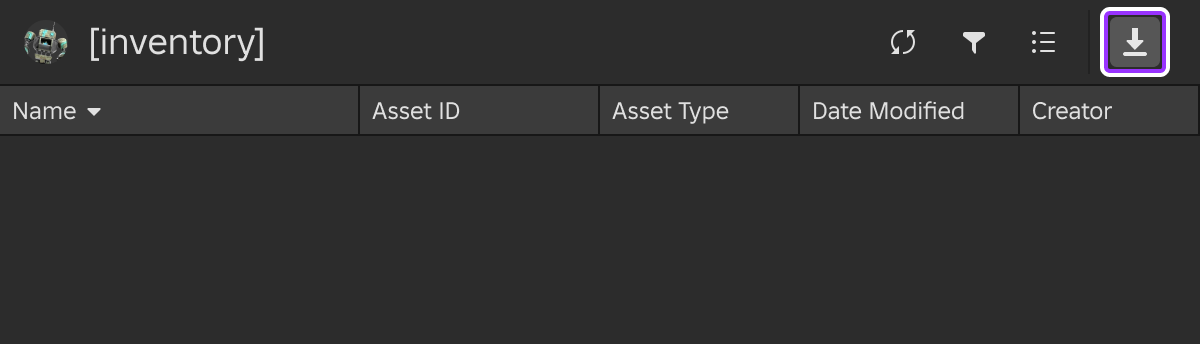
Selecione e confirme os arquivos de áudio que você deseja importar do seu sistema local.
Depois de confirmar os carregamentos e os arquivos carregados com sucesso, eles são exibidos com uma marca de seleção verde e um status de concluído.

Os recursos de áudio estão agora na fila de moderação e só estarão visíveis para você dentro da pasta Áudio do Gerenciador de Recursos e, depois de passar na moderação, na Caixa de ferramentas. Embora você seja inicialmente o único que pode visualizar e usar recursos de áudio privados, o sistema de privacidade de recursos permite que você conceda permissões de uso
